Vous pouvez faire passer une affaire de son stade actuel à un nouveau stade dans le même pipeline, ou faire passer une affaire d'un pipeline à un autre à un stade spécifique en utilisant l'action "Update stage&rdquo ; automation.
Pour commencer :
- A partir de votre automatisation, lieu où vous souhaitez placer le "Stage de mise à jour&rdquo ; action.
- Cliquez sur le nœud (+).
- Dans la fenêtre pop-up modale, click "CRM.&rdquo ;
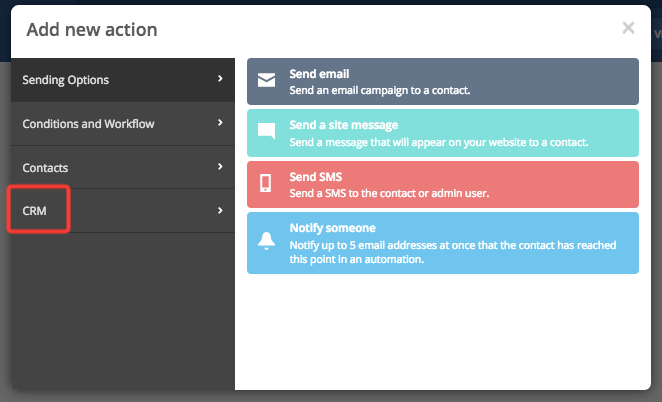
- Cliquez sur "Update stage" pour configurer l'action d'automatisation.
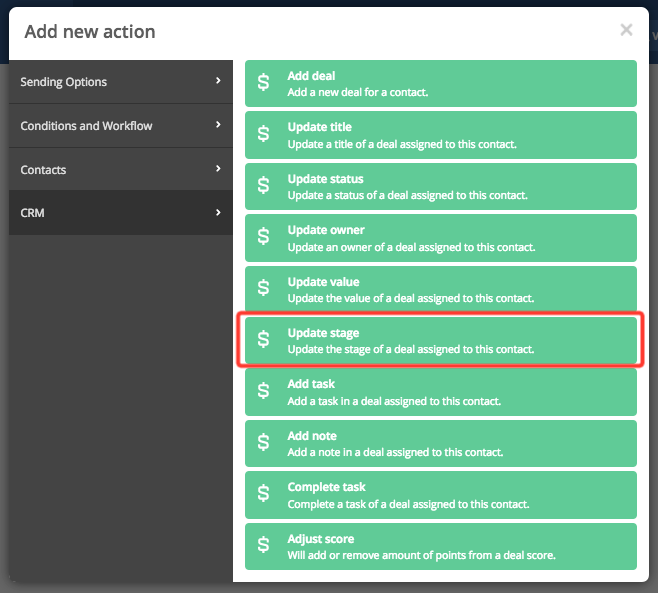
- Cliquez sur le premier menu déroulant (Sélectionner une nouvelle étape > Pipeline) pour sélectionner le pipeline qui comprend l'étape vers laquelle vous souhaitez faire passer les marchés.
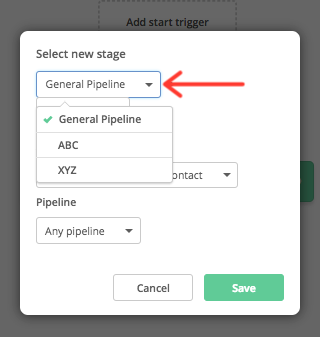
- Cliquez sur le deuxième menu déroulant (Sélectionner une nouvelle étape >) pour sélectionner l'étape vers laquelle vous souhaitez transférer les marchés.

- Cliquez sur le troisième menu déroulant (Affects > Deals) pour sélectionner les offres de votre (vos) contact(s) qui seront concernées. C'est le ou les accords qui vont passer à une nouvelle étape.
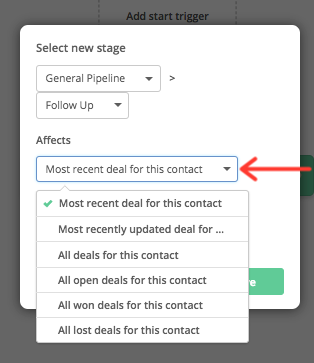
- Cliquez sur le quatrième menu déroulant (Pipeline) pour sélectionner le pipeline actuel qui sera affecté. C'est le pipeline qui contient l'accord qui va passer à une nouvelle étape.
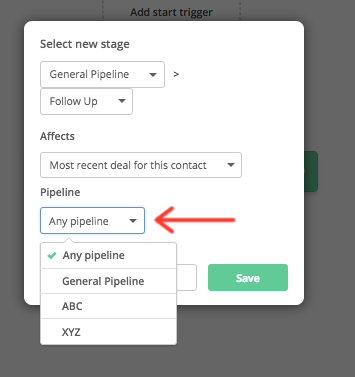
- Cliquez "Save.&rdquo ;
Si un contact de votre automatisation rencontre cette action et a une affaire en cours sélectionnée dans le menu déroulant "Pipeline&rdquo ; (4ème menu déroulant), son affaire sera déplacée vers l'étape sélectionnée dans le menu déroulant "Select New Stage&rdquo ;.
Si un contact de votre système d'automatisation n'a pas d'accord et s'il rencontre cette action, il passera outre cette action.
Si un contact de votre système d'automatisation a une affaire dans un pipeline différent de celui sélectionné dans le menu déroulant "Affecte le pipeline&rdquo ; et s'il rencontre cette action, il passera outre cette action.
Cet article a-t-il été utile ?
C'est super !
Merci pour votre commentaire
Désolé ! Nous n'avons pas pu vous être utile
Merci pour votre commentaire
Commentaires envoyés
Nous apprécions vos efforts et nous allons corriger l'article